Bài giảng Giao trinh PowerPoint danh cho giao vien
Bạn đang xem bản rút gọn của tài liệu. Xem và tải ngay bản đầy đủ của tài liệu tại đây (2.18 MB, 24 trang )
Giáo viên: Nguyễn Tấn Phong
S D NG PH N Ử Ụ Ầ
S D NG PH N Ử Ụ Ầ
M MỀ
M MỀ
SOAÏN GIAÙO AÙN ÑIEÄN TÖÛ
SOAÏN GIAÙO AÙN ÑIEÄN TÖÛ
Giáo viên: Nguyễn Tấn Phong
Gi i thi u PowerPointớ ệ
Gi i thi u PowerPointớ ệ
Tạo trình diễn với PowerPoint
Tạo trình diễn với PowerPoint
Đònh dạng cho Slide
Đònh dạng cho Slide
Một số hiệu ứng cho Slide
Một số hiệu ứng cho Slide
Làm việc với các sơ đồ tổ chức
Làm việc với các sơ đồ tổ chức
Ví dụ ứng dụng trong dạy học
Ví dụ ứng dụng trong dạy học
Giáo viên: Nguyễn Tấn Phong
Giới thiệu PowerPoint
Giới thiệu PowerPoint
Mục đích sử dụng và các tính năng chung:
–
Là một công cụ trợ giúp để tạo và trình diễn các bài
giảng, các bài thuyết trình
–
Có các tính năng hiện đại cho phép tạo và thay đổi nội
dung một cách nhanh chóng và thuận tiện
–
Cho phép tạo các bài giảng đa phương tiện bằng cách
hỗ trợ văn bản, hình vẽ (động và tĩnh), âm thanh
Ưu điểm của PowerPoint so với phương
pháp soạn bài giảng truyền thống:
–
Cho phép tiết kiệm thời gian soạn bài
–
Tăng tính sinh động và hấp dẫn của bài giảng
–
Cho phép người nghe tiếp cận vấn đề nhanh
hơn và sâu hơn
Giáo viên: Nguyễn Tấn Phong
Giới thiệu PowerPoint
Giới thiệu PowerPoint
Menu
Slide
Bảng chức
năng
(task pane)
Các công cụ
hỗ trợ
Giao diện người sử dụng
Giáo viên: Nguyễn Tấn Phong
Giao diện người sử dụng
Giới thiệu PowerPoint
Giới thiệu PowerPoint
Giáo viên: Nguyễn Tấn Phong
Giao diện người sử dụng
Giới thiệu PowerPoint
Giới thiệu PowerPoint
Giáo viên: Nguyễn Tấn Phong
Tạo trình diễn PowerPoint
Tạo trình diễn PowerPoint
1.
1.
Khởi động Power Point:
Khởi động Power Point:
Nhắp
Nhắp
2.
2.
Thoát Power Point:
Thoát Power Point:
Nhắp Menu
Nhắp Menu
File
File
chọn
chọn
Exit
Exit
(
(
Alt + F4
Alt + F4
)
)
3.
3.
Lưu một trình diễn (Presentation):
Lưu một trình diễn (Presentation):
Nhắp Menu
Nhắp Menu
File
File
chọn
chọn
Save
Save
(
(
Ctrl + S
Ctrl + S
)
)
4.
4.
Xem một trình diễn (View Show):
Xem một trình diễn (View Show):
Nhắp Menu
Nhắp Menu
Slide Show
Slide Show
chọn
chọn
View Show
View Show
(
(
F5
F5
)
)
5.
5.
Ngừng một trình diễn:
Ngừng một trình diễn:
Nhấn phím
Nhấn phím
ESC
ESC
6.
6.
Chèn một Slide mới:
Chèn một Slide mới:
Nhấn phím
Nhấn phím
Menu Insert => New Slide
Menu Insert => New Slide
(
(
Ctrl + M
Ctrl + M
)
)
Giáo viên: Nguyễn Tấn Phong
Tạo trình diễn PowerPoint
Tạo trình diễn PowerPoint
7.
7.
Tạo một trình diễn PowerPoint mới từ đầu:
Tạo một trình diễn PowerPoint mới từ đầu:
Nhắp vào Menu File => New (hoặc nút )
Trong hộp thoại Slide Layout, chọn một bố cục cho
trình diễn.
Giáo viên: Nguyễn Tấn Phong
Tạo trình diễn PowerPoint
Tạo trình diễn PowerPoint
Nhắp vào Menu Format => Slide Design (hoặc nút )
Trong hộp thoại Slide Design, chọn một khuôn dạng
(Template) đã định sẵn cho Slide.